手机微信和电脑微信是我们日常生活中经常使用的通讯工具,但是在不同设备上的消息同步问题却一直困扰着我们,想要在电脑上查看手机上的聊天记录,或者在手机上继续在电脑上进行的对话,都需要保持消息同步。微信电脑版和手机之间如何实现聊天记录的同步呢?让我们一起来探讨一下。
微信电脑版和手机如何保持聊天记录同步
具体步骤:
1.首先在电脑上安装微信,第一轮登录需要用手机版维系扫描二维码登录,之后就直接点登录。
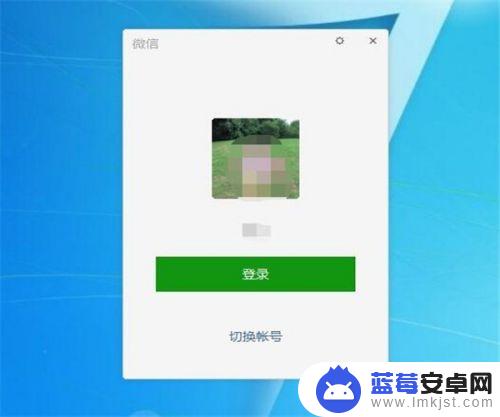
2.点击登录后,手机版微信会登录的提醒。注意上方有个自动同步消息,开始是默认的自动选中的情况,如果你需要同步直接选择登录就可以了。如果不需要同步,则不要选择。
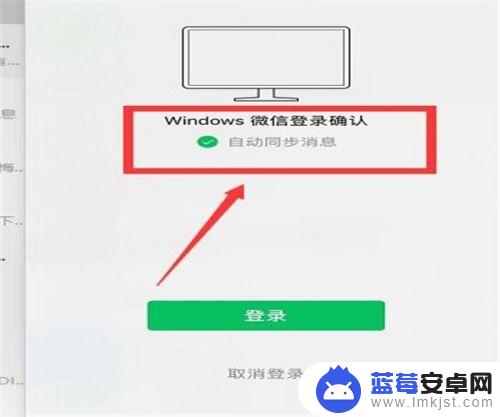
3.这样电脑版微信就登录成功了。要保存电脑版微信的聊天记录,直接选择微信右下方的“更多”-“设置”。
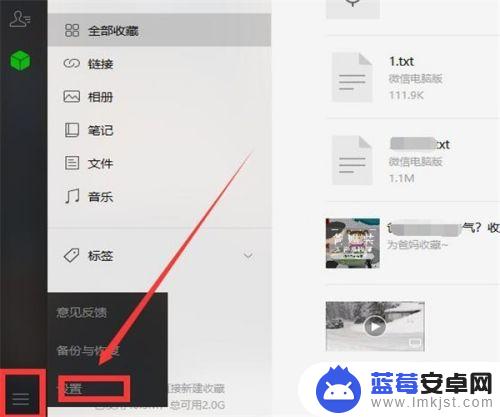
4.进入设置页面,现在左侧的“通用设置”。
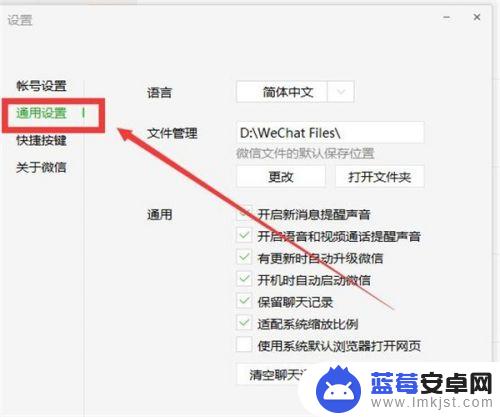
5.然后把右侧通用功能中的“保存聊天记录”中的复选框选中,这样无论是电脑版还是手机版的微信聊天信息都可以自动保留了。
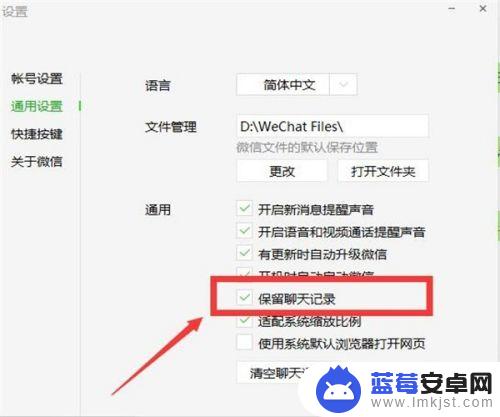
6.如果你使用的电脑不是你的个人电脑,处于隐私考虑。不需要保存聊天记录,你可以不勾选前面的复选框,很轻松就可以搞定。
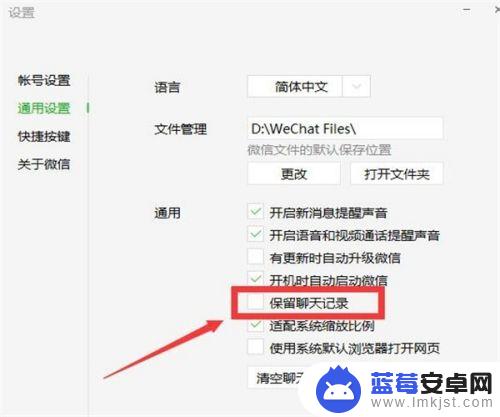
以上就是手机微信如何和电脑微信消息同步的全部内容,有遇到这种情况的用户可以按照小编的方法来进行解决,希望能够帮助到大家。












